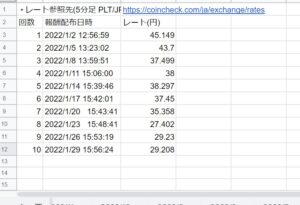最終更新 2023年4月3日 8:51:51
 PLTウォレットへの送金には、多少の勇気と時間が必要となります。
PLTウォレットへの送金には、多少の勇気と時間が必要となります。
まずは準備するもの↓
- PLTウォレットアプリ
- 送信先のPLTウォレットアプリのアドレス
- coincheck内の送金するパレット(PLT)
- 手数料としてのパレット(PLT)
- これら全部を準備して先へ進めるための時間
簡単に書くと以上ですが、順番を守らないとこの送金作業で大事なパレットやイーサを失う羽目になるので慎重に進めてください。
ここでは、送信先のPLTウォレットアドレスの準備が終わったところから簡単に説明します。
 刮目せよ!PLTロードマップ
刮目せよ!PLTロードマップ
 PLTウォレットにアドレスを作る
PLTウォレットにアドレスを作る
 PLTウォレットにインポートする
PLTウォレットにインポートする
1. coincheckアプリのウォレットを選択

ウォレットを選択すると、前回開いたであろう他のトークンのページに行ったままの場合があります。
その時は←戻るでウォレット画面まで戻ってください。
2. ウォレットの仮想通貨からパレットトークンを選ぶ

表示されない場合は「すべての通貨を表示」を押すと全部表示されるので、その中からパレットトークンを選んでください。
4. その他通貨の送金の「Pallet Tokenを送る」を選択

「Pallet Tokenを送る」を選んでいないと、他の通貨を送ってしまい永遠に取り戻せなくなるかもしれません。
今回は送金したい通貨の「Pallet Tokenを送る」をしっかり選んでください。
5. ラベル名(宛先名)・宛先(PLTウォレットで用意したePLT(ETH)ウォレットアドレスを入力

最初は送金先リストが無い状態です。
この画面で、PLTウォレットで用意したePLT(ETH)ウォレットアドレスを入力してください。
 PLTウォレットにアドレスを作る
PLTウォレットにアドレスを作る
既に送金先リストを作成済みなら先に進んでください。
6. 入力したアドレスに間違いがないかを確認して追加

入力したのは、PLTウォレットで作ったePLT(ETH)ウォレットのアドレスですか。
手入力ではなくコピペするのが間違いもなくて便利ですよ。
7. SMS認証(携帯番号のメッセージで受信)した6桁の認証コードを入力して確認する

少し待つと、登録している携帯に認証コードが届きます。
通信環境によっては時間がかかるかもしれません。
6桁の認証コードを入力して「確認する」で先に進みます。
8. 送信先リストに宛先が追加されていることを確認して保存する

先ほど入力したアドレスに間違いはありませんか。
ここでもしっかり確認をしてくださいね。
![]() PLTウォレットへの送金には、多少の勇気と時間が必要となります。
PLTウォレットへの送金には、多少の勇気と時間が必要となります。